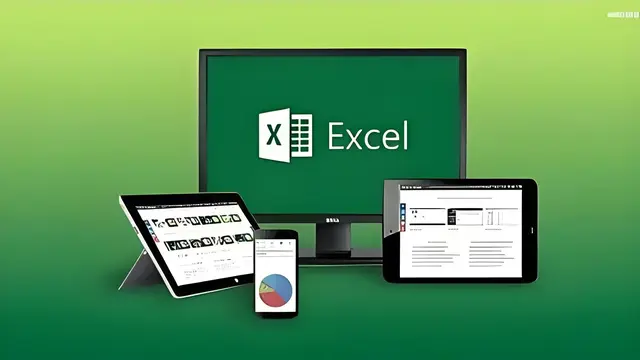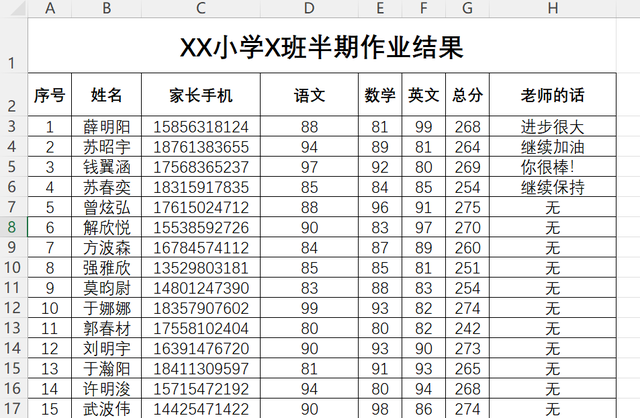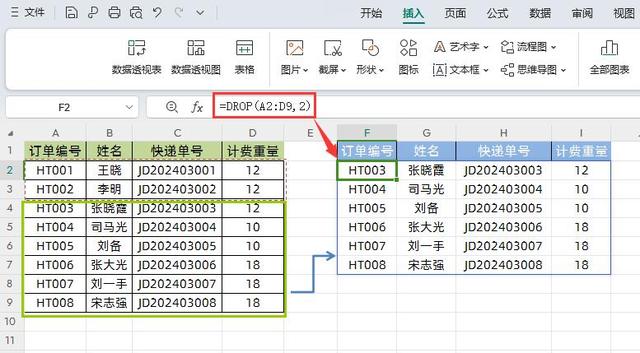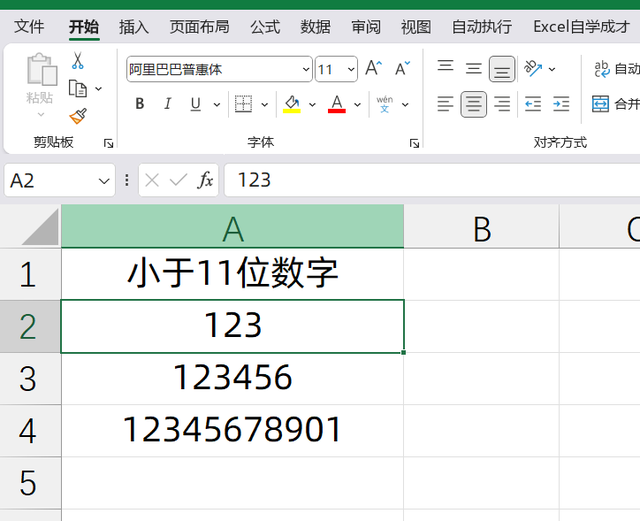在Excel表格中,表格內時常會出現含有多項重複的內容,這種重複項不利于我們進行數據統計和排序,如果數量不多,我們可以一個個點擊刪除,但如果重複項數量較多且位置分分布比較散亂,一個個找出來刪除就十分浪費時間,下面就給大家介紹兩種批量刪除重複項只保留唯一項的方法。

封面
方法步驟
方法1:刪除重複項
這種方式的刪除是在原表格上刪除重複項。
1、全選表格,點擊【數據】,在“數據工具”欄點擊【刪除重複項】,在彈出的“刪除重複項”選項框中點擊勾選有重複項的列。在點擊【確定】。

圖1
2、這樣表格中重複項刪除且只保留一項。

圖2
方法2;高級篩選
可保留原表格數據,在新的位置重新複制出刪除重複項後的表格。
1、全選表格,點擊【數據】,在“排序和篩選”欄點擊【高級】,彈出的“高級篩選”選項框,設置參數:
①“方式”選擇【將篩選結果複制到其他位置】
②“複制到”選擇需要複制到的單元格位置
③勾選【選擇不重複的記錄】

圖3
2、然後點擊【確定】。這樣表格中重複項刪除且保留一項。

圖4